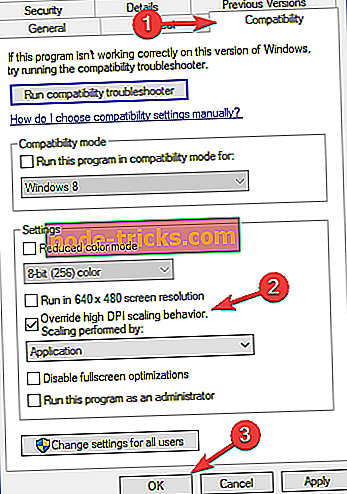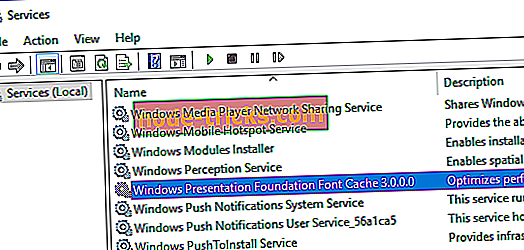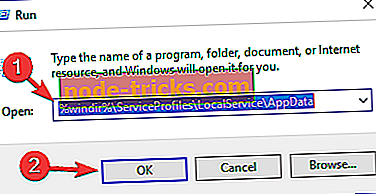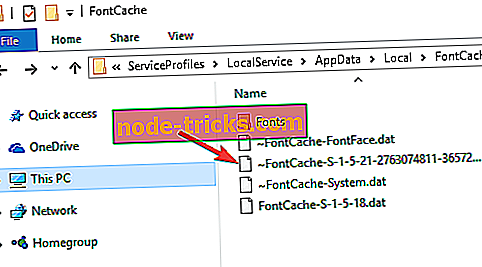Как исправить размытые шрифты в Windows 10 Modern UI
Со времени появления Modern UI во втором полугодии 2012 года с Windows 8 многие пользователи ПК были против и хотели вернуть традиционный пользовательский интерфейс. Но через некоторое время все больше пользователей начали любить новый пользовательский интерфейс из-за приложений, оптимизированных для новой сенсорной среды. Несмотря на то, что многим людям начал нравиться Modern UI, из-за его многочисленных преимуществ у него также были некоторые недостатки. Одним из них, безусловно, является появление размытых шрифтов в Windows 8 Modern UI.

В настоящее время некоторым пользователям Windows 8 и Windows 10 настолько нравится новый пользовательский интерфейс Windows, что они требуют, чтобы некоторые традиционные функции Windows, такие как, например, панель управления, полностью перешли на интерфейс планшета и сделали все настройки доступными из одного места, независимо от того, устройства. Но это не единственная проблема для пользователей Modern UI, на самом деле это менее раздражающая проблема. Другая проблема, затрагивающая пользователей Windows 8 и Windows 10, связана с размытыми шрифтами, так как многие пользователи жаловались на эту проблему на всех форумах Microsoft. Они сказали, что шрифты на их компьютерах выглядят ужасно и туманно.
У пользователей более старых версий Windows также была похожая проблема, но эти размытые шрифты влияли только на Windows Explorer и Internet Explorer на рабочем столе, в то время как эта проблема также влияет на Modern UI.
Microsoft должна выполнить ClearType в метро
Чтобы решить проблему с размытыми шрифтами в Windows 8, Windows 10 Modern UI, запрос обратной связи был сделан в канале Windows UserVoice. Вскоре после его создания предложение получило более 4000 голосов от пользователей современного пользовательского интерфейса. Это означает, что многие люди едины в своем намерении сказать Microsoft, чтобы приложения Windows Store выглядели лучше на своих устройствах. Выполнение ClearType в оптимизированной для касания среде представляет собой разумный способ исправить ситуацию. Как говорят некоторые пользователи, Universal Apps выглядят очень плохо независимо от разрешения экрана.
К счастью, никто из пользователей до сих пор не сталкивался с подобными проблемами в Windows 8.1 и Windows 10 Technical Preview. Это означает, что Microsoft, вероятно, не позволяла этой проблеме появляться в более новых версиях их операционной системы. Но из-за большого количества отзывов мы должны ожидать, что Microsoft начнет исследовать и устранить проблему и в Windows 8, и в Windows 10.
Некоторые слухи в Интернете говорят о том, что Microsoft может искать решение этой проблемы на конкурирующих платформах, чтобы полностью предотвратить это в следующих версиях Windows.
«Эта проблема может быть решена навсегда, если они примут технологию рендеринга, используемую в других платформах, таких как Linux и OS X !. Я не могу забыть дни, когда я использовал Safari для Windows только из-за четкости шрифтов, которые мне нравились только в Safari под Windows ».
К счастью, у Microsoft все еще есть достаточно времени, чтобы полностью исключить размытые шрифты из рыночной версии Windows 10, поскольку Technical Preview будет доступен до весны 2015 года. Но если мы немного углубимся в историю, то заметим, что Проблемы с размытыми шрифтами присутствовали начиная с Windows 7, независимо от того, какие люди обходились в действительности за это время.
В настоящее время Windows 10 все еще находится в стадии разработки, и пользователям доступен только Technical Preview, поэтому многое может измениться, пока операционная система не будет доступна на рынке в окончательной версии в следующем году. Таким образом, если вы один из пользователей, сталкивающихся с проблемой размытых шрифтов в современном пользовательском интерфейсе Windows 8, вы по крайней мере можете отдать свой голос за предложение в Windows UserVoice.
ОБНОВЛЕНИЕ : С момента написания этого поста мы столкнулись с рядом возможных решений, которые помогут вам исправить размытые шрифты в Windows 10. Ниже мы приведем наиболее полезные из них.
Шаги по исправлению размытых шрифтов на ПК
Решение 1. Переустановите проблемные шрифты.
Если вы недавно обновились до Windows 10, возможно, ваши шрифты установлены неправильно. В этом случае вам следует переустановить их вручную. В качестве напоминания: если вы используете обновление от 10 апреля для Windows, теперь вы можете загрузить множество шрифтов из Магазина Microsoft.
Решение 2. Отключите масштабирование при высоких настройках DPI
Размытые шрифты - довольно распространенная проблема на экранах с высоким разрешением. Вот как это исправить:
- Щелкните правой кнопкой мыши по исполняемому файлу с расплывчатыми проблемами шрифтов> перейдите в Свойства.
- Выберите вкладку «Совместимость»> «Отключить масштабирование дисплея при настройках с высоким DPI» > «Применить».
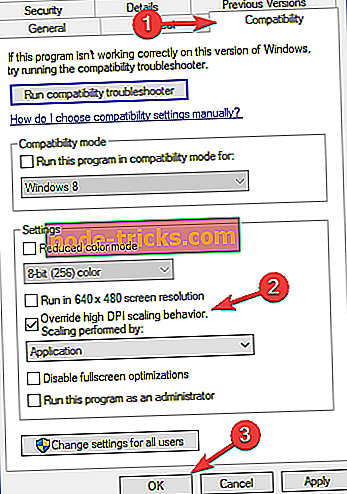
Решение 3. Восстановите кэш шрифтов
Если кэш шрифтов поврежден, ваши шрифты могут выглядеть размытыми или не отображаться вообще. Вот как восстановить кэш шрифтов:
- Перейдите в Пуск и введите services.msc . Нажмите Enter, чтобы запустить сервис.
- Найдите в Windows Presentation Foundation Font Cache 3.0.0.0 > правой кнопкой мыши и остановите его.
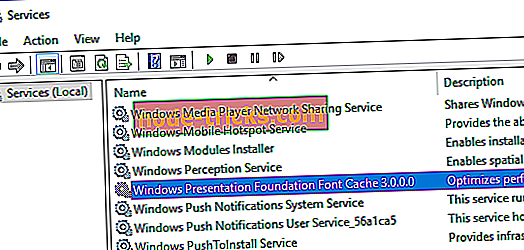
- Откройте новое окно «Выполнить» и введите эту команду: % windir% ServiceProfilesLocalServiceAppData . Нажмите Enter.
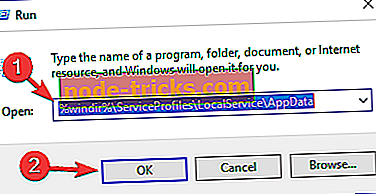
- Перейдите в каталог FontCache . Удалите все файлы, содержащие префикс ~ FontCache, и удалите их. Проверьте, сохраняется ли проблема.
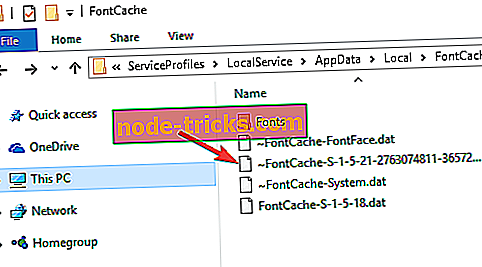
Эти обходные пути должны решить вашу проблему. Дайте нам знать, какой из них работал для вас.
Примечание редактора: этот пост был первоначально опубликован в ноябре 2014 года и с тех пор обновлен для свежести и точности.